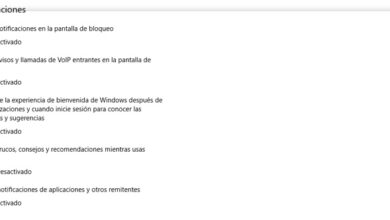Comment activer le générateur automatique de mots de passe dans Google Chrome
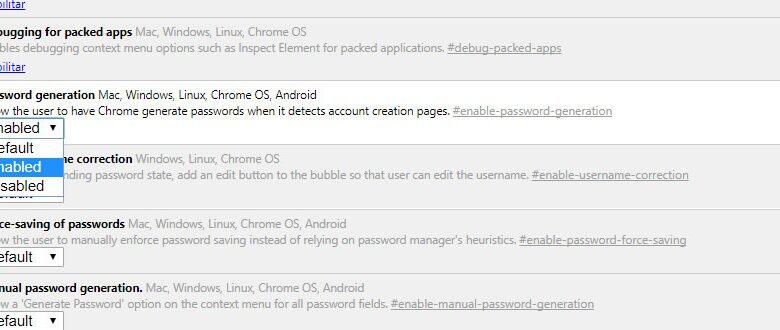
Autant que certains peuvent essayer, les mots de passe restent la méthode d’identification la plus largement utilisée. Cependant, il est toujours conseillé d’utiliser des mots de passe aussi forts ou sécurisés que possible pour éviter que certaines techniques utilisées par des hackers ou des hackers ne puissent les trouver. Sans aucun doute, les mots de passe les plus forts sont ceux qui ont une certaine longueur et contiennent toutes sortes de caractères, lettres majuscules, lettres minuscules, chiffres et symboles, cependant, ce sont les plus difficiles à retenir. Ensuite, nous allons montrer comment activer l’autogénérateur de mot de passe dans Google Chrome.
Il existe de nombreuses applications qui nous permettent de générer et d’enregistrer tous les mots de passe utilisés dans notre navigateur, mais Google Chrome dispose d’un générateur automatique de mots de passe que vous ne connaissez peut-être pas. Pour cette raison, nous allons montrer les étapes à suivre pour activer le générateur automatique de mots de passe dans Google Chrome.
Étapes à suivre pour activer le générateur automatique de mots de passe dans Google Chrome
La première chose que nous devons faire est d’ouvrir une fenêtre de navigateur Google, puis tapez chrome: // flags dans la barre d’adresse et appuyez sur Entrée. Ensuite, une page s’ouvrira avec une liste de toutes les fonctions expérimentales que Google teste pour son navigateur. Parmi eux, on retrouvera celui de pouvoir activer l’auto-générateur de mots de passe dans Google Chrome. Pour ce faire, nous devons trouver l’entrée de génération de mot de passe , ce que nous pouvons facilement faire en appuyant sur Ctrl + F et en tapant le nom de l’expérience.
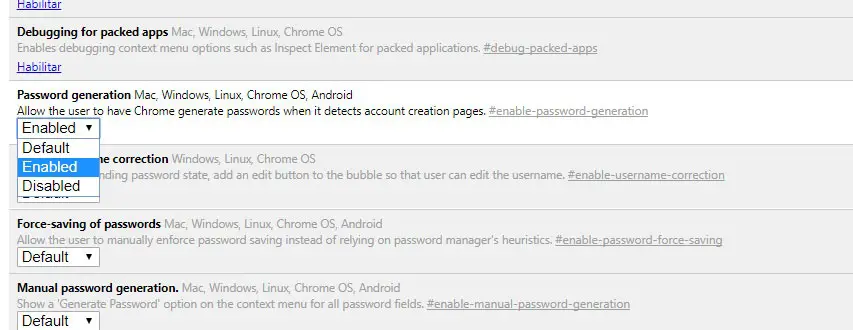
Une fois que nous l’aurons trouvé, nous verrons comment une liste déroulante apparaît avec différentes options et parmi lesquelles nous trouvons Par défaut, Activé et Désactivé. Dans ce cas, puisque ce que nous voulons, c’est activer l’autogénérateur de mot de passe dans Google Chrome, nous devons sélectionner l’option Activé , puis cliquer sur le bouton Redémarrer maintenant qui est affiché en bas pour que les modifications apportées soient enregistrées.
Une fois que nous avons activé le générateur automatique de mot de passe Google Chrome, chaque fois que nous allons sur un site à partir du navigateur lui-même où nous devons créer un nouveau mot de passe ou simplement où nous allons changer le mot de passe de l’un de nos comptes, Google Chrome en suggérera un mot de passe aléatoire dans un menu déroulant. Si nous choisissons d’utiliser celui proposé par Chrome, nous devrons ensuite l’écrire quelque part afin de ne pas l’oublier ou l’enregistrer directement dans l’un des gestionnaires de mots de passe si nous en utilisons un.
Étant une fonction expérimentale, cela peut finalement être une fonctionnalité qui arrive enfin dans une version de Google Chrome ou que Google la rejette finalement et n’atteint pas tout le monde. La vérité est que pour l’instant nous pouvons en profiter en l’activant comme nous l’avons indiqué.